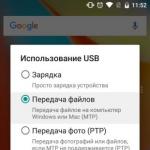Πιστοποιήσεις χρηστών και κωδικού πρόσβασης. Διαχείριση διαπιστευτηρίων δικτύου στα Microsoft Windows
Το Credential Manager ή ο Credential Manager είναι ένας μηχανισμός που σας επιτρέπει να διαχειριστείτε τα διαπιστευτήρια χρήστη (login και password) για πρόσβαση σε πόρους δικτύου, καθώς και πιστοποιητικά και διαπιστευτήρια για διάφορες εφαρμογές (ηλεκτρονικό ταχυδρομείο, υπηρεσίες ιστού κ.λπ.) .
Για παράδειγμα, θέλουμε να αποκτήσουμε πρόσβαση σε ένα φάκελο που βρίσκεται σε άλλον υπολογιστή και ο απομακρυσμένος υπολογιστής ζητά τα διαπιστευτήριά μας. Καταχωρίστε το όνομα χρήστη, τον κωδικό πρόσβασης και σημειώστε το στοιχείο "Να θυμάστε τα διαπιστευτήρια". Ή, όταν συνδέεστε σε μια απομακρυσμένη επιφάνεια εργασίας, επιτρέψτε την αποθήκευση των διαπιστευτηρίων, έτσι ώστε να μην εισέρχονται κάθε φορά.
Αυστηρά μιλώντας, μια ξεχωριστή ιστορία με ιστότοπους. Το Credential Manager δεν είναι υπεύθυνο για όλα τα δεδομένα που χρησιμοποιούνται για την πρόσβαση σε πόρους του Διαδικτύου. Τα περισσότερα από αυτά τα δεδομένα επεξεργάζονται και αποθηκεύονται στο πρόγραμμα περιήγησης ιστού του Internet Explorer, το οποίο διαθέτει μια ειδική λειτουργία αυτόματης συμπλήρωσης (AutoComplete) για αυτό.
Αυτή η απόχρωση διορθώθηκε στα Windows 8, όπου υπάρχει ξεχωριστή ενότητα στο Credential Manager που ονομάζεται "Πιστοποιητικά για το Διαδίκτυο". Και αν καθορίζετε για να αποθηκεύσετε, για παράδειγμα, τον κωδικό πρόσβασης από το Yandex-mail, τότε θα αποθηκευτεί εδώ. Ωστόσο, αυτό το χαρακτηριστικό λειτουργεί μόνο με τον Internet Explorer, άλλα προγράμματα περιήγησης δεν το χρησιμοποιούν και εξακολουθούν να διατηρούν όλα τα δεδομένα στο σπίτι.
Όλα τα διαπιστευτήρια που αποθηκεύονται με αυτόν τον τρόπο εμπίπτουν στη λεγόμενη αποθήκευση των Windows (Windows Vault), στην οποία όλα τα διαπιστευτήρια αποθηκεύονται από προεπιλογή. Στην πραγματικότητα, το αποθετήριο είναι απλά το σαφέστερο όνομα του φακέλου διαπιστευτηρίων. Για τους χρήστες τομέα, αυτός ο φάκελος βρίσκεται στη διεύθυνση:
C: \\ Users \\ Username \\ AppData \\ Περιαγωγή \\ Microsoft
(στην αγγλική έκδοση του C: \\ Users \\ User_Name \\ AppData \\ Roaming \\ Microsoft),
για την τοπική - C: \\ Users \\ Username \\ AppData \\ Local \\ Microsoft
(στην αγγλική έκδοση του C: \\ Users \\ User_Name \\ AppData \\ Local \\ Microsoft).
Όλα τα αρχεία αυτού του φακέλου είναι, φυσικά, κρυπτογραφημένα και προσπελάζονται χρησιμοποιώντας το Credential Manager.
Μπορείτε να το ανοίξετε μέσω του Πίνακα Ελέγχου (Control Panel) ή απλά πληκτρολογώντας τη Γραμμή αναζήτησης διαπιστευτηρίων (Διαχειριστής διαπιστευτηρίων για την αγγλική έκδοση).
Όλα τα δεδομένα στον Διαχειριστή λογαριασμού ομαδοποιούνται σε τρεις κατηγορίες:
Πιστοποιητικά Windows (Πιστοποιητικά Windows) - αυτά είναι τα ονόματα και οι κωδικοί πρόσβασης που χρησιμοποιούνται για την πρόσβαση στους κοινόχρηστους φακέλους δικτύου, στους ιστότοπους που χρησιμοποιούν τον Ολοκληρωμένο έλεγχο ταυτότητας των Windows (Windows Integrated Authentication) και κατά τη σύνδεση σε μια απομακρυσμένη επιφάνεια εργασίας.
Πιστοποιητικά βάσει πιστοποιητικών (Πιστοποιητικά που βασίζονται σε πιστοποιητικά) - σχεδιασμένα για έλεγχο ταυτότητας με χρήση έξυπνων καρτών.
Γενικά διαπιστευτήρια (Γενικά διαπιστευτήρια) - Χρησιμοποιούνται από εφαρμογές τρίτων μερών που απαιτούν ξεχωριστή εξουσιοδότηση με διαπιστευτήρια εκτός από αυτά που χρησιμοποιούνται για να συνδεθείτε στο σύστημα. Αυτή η ενότητα μπορεί να αποθηκεύσει σχεδόν οποιαδήποτε πιστοποίηση που συμμορφώνεται με τα πρότυπα της Microsoft.
Σίγουρα σχεδόν κανένας από εσάς δεν έχετε ακούσει για το "Credential Manager", για να μην αναφέρουμε τι είναι και πώς να το χρησιμοποιήσετε. Ωστόσο, μέχρι πρόσφατα, ο σκοπός αυτού του εργαλείου παρέμεινε ένα μυστήριο για μένα, αν και ήξερα για την ύπαρξή του. Σε αυτό το άρθρο θα πω όλα όσα ξέρω γι 'αυτόν και πώς να το χρησιμοποιήσετε.
Τι είναι το Credential Manager;
Το Credential Manager είναι ένα "ψηφιακό ασφαλές", στο οποίο τα Windows αποθηκεύουν διαπιστευτήρια (όνομα χρήστη, κωδικούς πρόσβασης κ.λπ.) για άλλους υπολογιστές σε δίκτυο, διακομιστές ή ιστότοπους. Αυτά τα δεδομένα χρησιμοποιούνται τόσο από το ίδιο το λειτουργικό σύστημα όσο και από εφαρμογές που ξέρουν πώς να το χρησιμοποιούν, για παράδειγμα: τα εργαλεία που περιλαμβάνονται στο Windows Live Essentials, το Microsoft Office ή οι εφαρμογές για την εκτέλεση εικονικών μηχανών.
Τα διαπιστευτήρια χωρίζονται σε τρεις κατηγορίες:
- "Πιστοποιητικά Windows" - χρησιμοποιείται μόνο από τα Windows και τις υπηρεσίες της. Για παράδειγμα, τα Windows μπορούν να χρησιμοποιήσουν αυτά τα δεδομένα για αυτόματη σύνδεση σε δημόσιους φακέλους σε άλλον υπολογιστή στο δίκτυό σας. Ή, για να αποθηκεύσετε τον κωδικό πρόσβασης της οικείας ομάδας στην οποία είστε συνδεδεμένοι. Ο χρήστης μπορεί να αλλάξει ή να διαγράψει αυτά τα διαπιστευτήρια, αλλά αυτό θα καλυφθεί σε επόμενες ενότητες αυτού του άρθρου.
- "Πιστοποιητικά με βάση τα πιστοποιητικά" - χρησιμοποιούνται μαζί με έξυπνες κάρτες, κυρίως σε σύνθετα δικτυακά περιβάλλοντα επιχειρήσεων. Οι περισσότεροι από εσάς δεν θα χρειαστεί ποτέ να χρησιμοποιήσουν αυτά τα διαπιστευτήρια και αυτή η ενότητα στους υπολογιστές σας θα είναι κενή, αλλά αν θέλετε να μάθετε περισσότερα σχετικά με αυτά, διαβάστε από τη Microsoft.
- "Γενικά διαπιστευτήρια" - που χρησιμοποιούνται από ορισμένα προγράμματα για να αποκτήσουν άδεια χρήσης ορισμένων πόρων. Τα πιο συχνά χρησιμοποιούμενα κοινά διαπιστευτήρια είναι αυτά που χρησιμοποιούνται από τα προγράμματα που περιλαμβάνονται στο πακέτο Windows Live Security Essentials.
Όλα αυτά τα διαπιστευτήρια αποθηκεύονται και διαχειρίζονται αυτόματα από τα Windows και τις εφαρμογές που χρησιμοποιείτε. Για να προβάλετε τα διαπιστευτήρια που είναι αποθηκευμένα στον υπολογιστή ή για να διαγράψετε ή να επεξεργαστείτε ορισμένα από αυτά, χρησιμοποιήστε το "Credential Manager".
Είναι σημαντικό: Τα Windows 8 έχουν προσθέσει έναν άλλο τύπο διαπιστευτηρίων, που ονομάζεται "Πιστοποιητικά Διαδικτύου". Όπως υπονοεί το όνομα, τα δεδομένα αυτά χρησιμοποιούνται από τον Internet Explorer για αυτόματη εξουσιοδότηση σε συγκεκριμένους ιστότοπους.

Τα "διαπιστευτήρια Internet" δημιουργούνται και διαγράφονται μέσω των ενσωματωμένων λειτουργιών διαχείρισης κωδικού πρόσβασης του Internet Explorer. Δεν μπορείτε να δημιουργήσετε αυτά τα δεδομένα μέσω του "Διαχειριστή διαπιστευτηρίων" - μπορείτε να προβάλετε μόνο υπάρχοντα και να τα διαγράψετε.
Πώς να ανοίξετε το "Credential Manager";
Ένας τρόπος για να ανοίξετε το "Credential Manager": ανοίξτε τον "Πίνακα Ελέγχου" και, στη συνέχεια, μεταβείτε στην ενότητα "Λογαριασμοί Χρηστών και Οικογένεια" και, στη συνέχεια, επιλέξτε "Credential Manager".
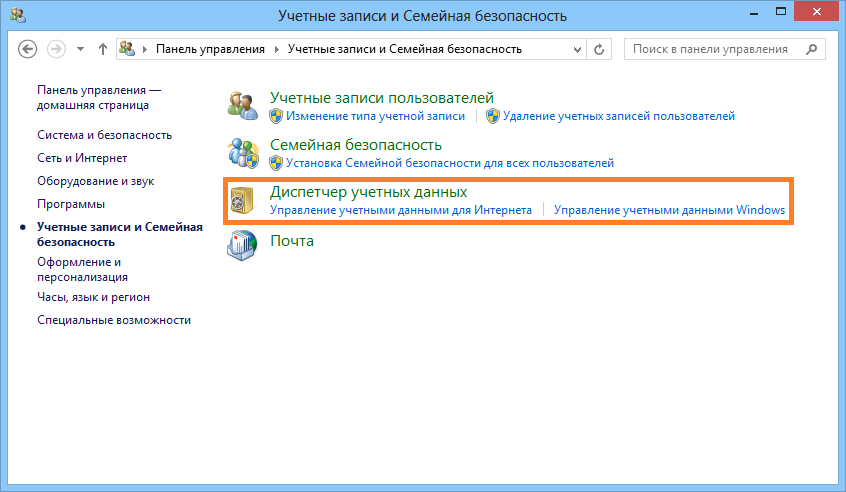
Τα πιο κοινά διαπιστευτήρια
Στους περισσότερους υπολογιστές με Windows 7 και Windows 8, θα δείτε βασικά τα ίδια διαπιστευτήρια. Μεταξύ των πιο συνηθισμένων:
- Λεπτομέρειες για την είσοδο στην οικιακή ομάδα - εδώ είναι αποθηκευμένο όνομα χρήστη (HomeGroupUser $) με κωδικό πρόσβασης για πρόσβαση στην οικιακή ομάδα.
- virtualapp / didlogical - Πολύ λίγα είναι γνωστά για αυτά τα διαπιστευτήρια. Μερικοί λένε ότι χρησιμοποιούνται από τα χαρακτηριστικά virtualization που περιλαμβάνονται στα Windows 7 και τα Windows 8.
- WindowsLive - στοιχεία σύνδεσης για το Windows Live ID.
Προσθέστε διαπιστευτήρια
Η διαδικασία προσθήκης διαπιστευτηρίων είναι πολύ απλή. Κατ 'αρχάς, καθορίστε τον τύπο των διαπιστευτηρίων. Πόσο από τα τρία χρειάζεστε;
Ας υποθέσουμε ότι θέλετε να προσθέσετε "διαπιστευτήρια των Windows", ώστε να μπορείτε να ανοίξετε φακέλους σε άλλον υπολογιστή.
Στη συνέχεια θα πρέπει να εισαγάγετε τις απαιτούμενες πληροφορίες σύνδεσης. Πρώτα εισάγετε τη διεύθυνση IP ή το όνομα του υπολογιστή. Στη συνέχεια, πληκτρολογήστε το όνομα χρήστη που θα χρησιμοποιηθεί για σύνδεση. Με την ευκαιρία, μην ξεχάσετε να εισαγάγετε το όνομα του υπολογιστή πριν από το όνομα χρήστη, όπως φαίνεται στην παρακάτω εικόνα. Τώρα πληκτρολογήστε τον κωδικό πρόσβασης και κάντε κλικ στο "OK".

Τα διαπιστευτήρια αποθηκεύονται και θα χρησιμοποιηθούν αυτόματα κάθε φορά που έχετε πρόσβαση σε αυτόν τον υπολογιστή στο δίκτυό σας.
Κατάργηση διαπιστευτηρίων
Για να καταργήσετε τα διαπιστευτήρια, πρώτα τα βρείτε και ανοίξτε κάνοντας κλικ στο όνομά τους ή στο βέλος στα δεξιά.
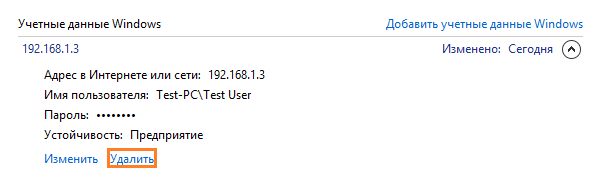
Θα σας ζητηθεί να επιβεβαιώσετε τη διαγραφή. Κάντε κλικ στο κουμπί "Ναι".

Τα διαπιστευτήρια διαγράφονται και δεν θα χρησιμοποιούνται πλέον.
Επεξεργασία υφισταμένων διαπιστευτηρίων
Για να αλλάξετε πληροφορίες σχετικά με τα υπάρχοντα διαπιστευτήρια, όπως στην περίπτωση διαγραφής, βρείτε και αναπτύξτε τα. Στη συνέχεια, κάντε κλικ στην επιλογή "Επεξεργασία".
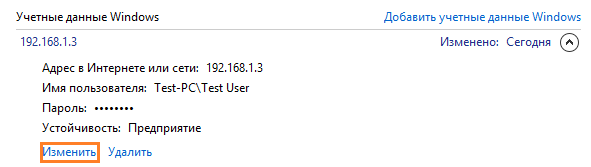
Μετά την επεξεργασία, μην ξεχάσετε να κάνετε κλικ στο κουμπί "Αποθήκευση" για να εφαρμοστούν οι αλλαγές.
Συμπέρασμα
Όπως μπορείτε να δείτε, το "Credential Manager" παίζει σημαντικό ρόλο στον υπολογιστή σας. Το μόνο πράγμα είναι, δεν έχω ακόμα καταλάβει πόσο καλά τα δεδομένα αυτά είναι κρυπτογραφημένα, γι 'αυτό θα συνεχίσω να μελετώ αυτό το εργαλείο και να γράφω τουλάχιστον ένα ακόμα άρθρο γι' αυτό.
Έχετε μια υπέροχη μέρα!
Διαχείριση διαπιστευτηρίων στα Windows 7
Το Credential Manager ή ο Credential Manager είναι ένας μηχανισμός που σας επιτρέπει να διαχειριστείτε τα διαπιστευτήρια χρήστη (login και password) για πρόσβαση σε πόρους δικτύου, καθώς και πιστοποιητικά και διαπιστευτήρια για διάφορες εφαρμογές (ηλεκτρονικό ταχυδρομείο, υπηρεσίες ιστού κ.λπ.) .
Για παράδειγμα, θέλουμε να αποκτήσουμε πρόσβαση σε ένα φάκελο που βρίσκεται σε άλλον υπολογιστή και ο απομακρυσμένος υπολογιστής ζητά τα διαπιστευτήριά μας. Καταχωρίστε το όνομα χρήστη, τον κωδικό πρόσβασης και σημειώστε το στοιχείο "Να θυμάστε τα διαπιστευτήρια".
Ή, όταν συνδέεστε σε μια απομακρυσμένη επιφάνεια εργασίας, επιτρέψτε την αποθήκευση των διαπιστευτηρίων, έτσι ώστε να μην εισέρχονται κάθε φορά.
Όλα τα διαπιστευτήρια που αποθηκεύονται με αυτόν τον τρόπο εμπίπτουν στη λεγόμενη αποθήκευση των Windows (Windows Vault), στην οποία όλα τα διαπιστευτήρια αποθηκεύονται από προεπιλογή. Στην πραγματικότητα, το αποθετήριο είναι απλά το σαφέστερο όνομα του φακέλου διαπιστευτηρίων. Για τους χρήστες τομέα, αυτός ο φάκελος βρίσκεται στη διεύθυνση: C: \\ Users \\ Username_AppData \\ Roaming \\ Microsoft (στις αγγλικές εκδόσεις C: \\ Users \\ Username_AppData \\ Roaming \\ Microsoft) Όλα τα αρχεία σε αυτόν τον φάκελο, φυσικά, είναι κρυπτογραφημένα και προσπελάζονται χρησιμοποιώντας το Credential Manager.
Μπορείτε να το ανοίξετε μέσω του Πίνακα Ελέγχου (Control Panel) ή απλά πληκτρολογώντας τη Γραμμή αναζήτησης διαπιστευτηρίων (Διαχειριστής διαπιστευτηρίων για την αγγλική έκδοση).
Αυτό μοιάζει με το Credential Manager. Όλα τα δεδομένα σε αυτό χωρίζονται σε τρεις κατηγορίες:
Πιστοποιητικά Windows (Πιστοποιητικά Windows) - αυτά είναι τα ονόματα και οι κωδικοί πρόσβασης που χρησιμοποιούνται για την πρόσβαση στους κοινόχρηστους φακέλους δικτύου, στους ιστότοπους που χρησιμοποιούν τον Ολοκληρωμένο έλεγχο ταυτότητας των Windows (Windows Integrated Authentication) και κατά τη σύνδεση σε μια απομακρυσμένη επιφάνεια εργασίας.
Πιστοποιητικά βάσει πιστοποιητικών (Πιστοποιητικά που βασίζονται σε πιστοποιητικά) - σχεδιασμένα για έλεγχο ταυτότητας με χρήση έξυπνων καρτών.
Γενικά διαπιστευτήρια (Γενικά διαπιστευτήρια) - Χρησιμοποιούνται από εφαρμογές τρίτων μερών που απαιτούν ξεχωριστή εξουσιοδότηση με διαπιστευτήρια εκτός από αυτά που χρησιμοποιούνται για να συνδεθείτε στο σύστημα. Αυτή η ενότητα μπορεί να αποθηκεύσει σχεδόν οποιαδήποτε πιστοποίηση που συμμορφώνεται με τα πρότυπα της Microsoft.
Όλα τα διαπιστευτήρια μπορούν να επεκταθούν και να προβληθούν λεπτομερώς και προαιρετικά να επεξεργαστούν.
Τα διαπιστευτήρια μπορούν όχι μόνο να αποθηκευτούν στη διαδικασία σύνδεσης, αλλά και να εισαχθούν απευθείας στον διαχειριστή. Για να το κάνετε αυτό, επιλέξτε μια ενότητα και κάντε κλικ στο σύνδεσμο "Προσθήκη διαπιστευτηρίων". Για παράδειγμα, προσθέστε διαπιστευτήρια για να συνδεθείτε στον ιδιωτικό ιστότοπο http://contoso.com στην ενότητα "Γενικά διαπιστευτήρια".
Τώρα τα δεδομένα αποθηκεύονται στο αποθετήριο και η σύνδεση με αυτόν τον πόρο δεν θα χρειαστεί να τα εισαγάγετε.
Αυστηρά μιλώντας, μια ξεχωριστή ιστορία με ιστότοπους. Το Credential Manager δεν είναι υπεύθυνο για όλα τα δεδομένα που χρησιμοποιούνται για την πρόσβαση σε πόρους του Διαδικτύου. Τα περισσότερα από αυτά τα δεδομένα επεξεργάζονται και αποθηκεύονται στο ίδιο το πρόγραμμα περιήγησης. Στον Internet Explorer, για παράδειγμα, υπάρχει μια ειδική λειτουργία αυτόματης συμπλήρωσης (AutoComplete).
Αυτή η ανεπάρκεια δοκιμάστηκε να διορθωθεί στα Windows 8, όπου στο Credential Manager υπάρχει ξεχωριστή ενότητα που ονομάζεται "Πιστοποιητικά για το Διαδίκτυο". Και αν καθορίζετε για να αποθηκεύσετε, για παράδειγμα, τον κωδικό πρόσβασης από το Yandex-mail, τότε θα αποθηκευτεί εδώ. Ωστόσο, αυτό το χαρακτηριστικό λειτουργεί μόνο με τον Internet Explorer, άλλα προγράμματα περιήγησης δεν το χρησιμοποιούν και εξακολουθούν να διατηρούν όλα τα δεδομένα στο σπίτι.
Δημιουργία αντιγράφων ασφαλείας και επαναφορά
Ακριβώς κάτω από το εικονίδιο "Αποθήκευση των Windows" υπάρχουν δύο συνδέσεις: "Backup Storage" και "Repair Storage". Έτσι, τα διαπιστευτήρια μπορούν να αποθηκευτούν σε περίπτωση απομάκρυνσης ή βλάβης αποθήκευσης ή να μεταφερθούν από έναν υπολογιστή σε άλλο.
Η αρχειοθέτηση δεδομένων πραγματοποιείται από έναν ειδικό οδηγό. Η διαδικασία είναι απλή - καθορίζουμε πού να αποθηκεύσουμε το αρχείο (συνιστάται σε αφαιρούμενα μέσα) και στη συνέχεια να ορίσετε έναν κωδικό πρόσβασης για να αποκτήσετε πρόσβαση σε αυτό. Ο κωδικός πρόσβασης πρέπει να οριστεί χρησιμοποιώντας τη λειτουργία Secure Desktop. Αυτό είναι απαραίτητο ακόμη και αν η ασφαλής επιφάνεια εργασίας είναι απενεργοποιημένη.
Η ανάκτηση πραγματοποιείται σε ένα παρόμοιο σενάριο - καθορίζουμε τη θέση του αρχείου και εισάγουμε τον κωδικό πρόσβασης, επίσης στην Ασφαλής επιφάνεια εργασίας.
Ο διαχειριστής διαπιστευτηρίων είναι ιδιαίτερα χρήσιμος, ελλείψει ενός τομέα, όταν όλες οι άδειες για πόρους δικτύου καταχωρούνται τοπικά. Σε αυτή την περίπτωση, το αρχείο των διαπιστευτηρίων μπορεί να χρησιμοποιηθεί για την αυτοματοποίηση της διαδικασίας διανομής δικαιωμάτων. Ωστόσο, ο διαχειριστής διαπιστευτηρίων μπορεί επίσης να χρησιμοποιηθεί στον τομέα για πρόσβαση σε εξωτερικούς πόρους. Σε γενικές γραμμές, το πράγμα είναι χρήσιμο, δεν απαιτεί ειδικές ρυθμίσεις, εξοικονομεί δεδομένα. Είναι αλήθεια ότι μερικές φορές τα εξατομικευμένα διαπιστευτήρια μπορεί να εξαφανιστούν ξαφνικά, οπότε το αρχείο αξίζει να το κάνουμε.
Αποθήκευση των WindowsΣτο επάνω μέρος του παραθύρου υπάρχει το εικονίδιο αποθήκευσης των Windows (Windows Vault), το οποίο αποθηκεύει από προεπιλογή όλα τα διαπιστευτήρια. Στην πραγματικότητα, το "αποθετήριο" είναι απλώς το πιο εύπεπτο όνομα του φακέλου "διαπιστευτήρια". Σε υπολογιστές συνδεδεμένους σε έναν τομέα, βρίσκεται σε " C: \\ Users \\ Username \\ AppData \\ Περιαγωγή \\ Microsoft"(Στην αγγλική έκδοση -" C: \\ Χρήστες \\ Όνομα_χρήστη \\ AppData \\ Περιαγωγή \\ Microsoft»).
Σε υπολογιστές σε δίκτυο peer-to-peer, η διεύθυνση είναι διαφορετική - " C: \\ Users \\ Username \\ AppData \\ Τοπικό \\ Microsoft"(Στην αγγλική έκδοση -" C: \\ Users \\ UserName \\ AppData \\ Local \\ Microsoft"). Τα αρχεία αυτού του φακέλου είναι, φυσικά, κρυπτογραφημένα.
Δημιουργία αντιγράφων ασφαλείας και επαναφορά αποθηκευτικού χώρου αποθήκευσης των Windows
Κάτω από το εικονίδιο αποθήκευσης των Windows υπάρχουν δύο συνδέσεις: "Back Up Vault" και "Restore Vault". Η αρχειοθέτηση όχι μόνο σας δίνει τη δυνατότητα δημιουργίας αντιγράφου ασφαλείας σε περίπτωση κατάργησης ή βλάβης στην αποθήκευση, αλλά και διευκολύνει τη μεταφορά των διαπιστευτηρίων από έναν υπολογιστή στον άλλο.
Ο σύνδεσμος "Αποθήκευση αρχειοθέτησης" εκκινεί τον οδηγό αρχειοθέτησης που αποτελείται από διάφορα στάδια (Εικ. D), συμπεριλαμβανομένης της πρόσβασης στην Secure Desktop (++) έως ++ για να δημιουργήσετε έναν κωδικό πρόσβασης για το αντίγραφο ασφαλείας του χώρου αποθήκευσης. Αυτό είναι απαραίτητο ακόμα και αν η ασφαλής επιφάνεια εργασίας είναι συνήθως απενεργοποιημένη.
Σχήμα D. Κατά τη διάρκεια της αρχειοθέτησης, πρέπει να έχετε πρόσβαση στην ασφαλή επιφάνεια εργασίας και να ορίσετε έναν κωδικό πρόσβασης για το χώρο αποθήκευσης αντιγράφων ασφαλείας.
Κατά την αποκατάσταση της αποθήκευσης από ένα αντίγραφο ασφαλείας (εικ. Ε), χρειάζεστε επίσης πρόσβαση σε μια ασφαλή επιφάνεια εργασίας για να εισαγάγετε έναν κωδικό πρόσβασης.

Σχήμα E. Για να επαναφέρετε τη θήκη από αντίγραφο ασφαλείας, πρέπει να έχετε πρόσβαση στην ασφαλή επιφάνεια εργασίας και να πληκτρολογήσετε τον κωδικό πρόσβασης.
Τύποι διαπιστευτηρίων
Στο Credential Manager, όλα τα δεδομένα ομαδοποιούνται σε τρεις κατηγορίες: "Πιστοποιητικά Windows" (Πιστοποιητικά Windows), "Πιστοποιητικά με βάση τα πιστοποιητικά" και "Γενικά διαπιστευτήρια".
Τα διαπιστευτήρια των Windows είναι ονόματα και κωδικοί πρόσβασης που χρησιμοποιούνται για πρόσβαση σε κοινόχρηστους φακέλους δικτύου, σε ιστότοπους που χρησιμοποιούν τον ενσωματωμένο έλεγχο ταυτότητας των Windows (Integrated Authentication) των Windows και επίσης όταν συνδέονται σε μια απομακρυσμένη επιφάνεια εργασίας.
Πιστοποιητικά που βασίζονται σε πιστοποιητικά αφορούν τις έξυπνες κάρτες και άλλες συσκευές αυτού του είδους.
Τα κοινά διαπιστευτήρια χρησιμοποιούνται από εφαρμογές τρίτων μερών που απαιτούν ξεχωριστή εξουσιοδότηση με πιστοποιήσεις διαφορετικές από εκείνες που χρησιμοποιούνται για τη σύνδεση στο σύστημα. Αυτή η ενότητα μπορεί να αποθηκεύσει σχεδόν οποιαδήποτε πιστοποίηση που συμμορφώνεται με τα πρότυπα της Microsoft.
Θα πρέπει να έχετε κατά νου ότι ο Διαχειριστής Credential δεν είναι υπεύθυνος για όλα τα δεδομένα που χρησιμοποιούνται για την πρόσβαση σε ιστότοπους. Τα περισσότερα από τα διαπιστευτήρια στον Internet Explorer, για παράδειγμα, επεξεργάζονται χρησιμοποιώντας τη λειτουργία αυτόματης συμπλήρωσης.